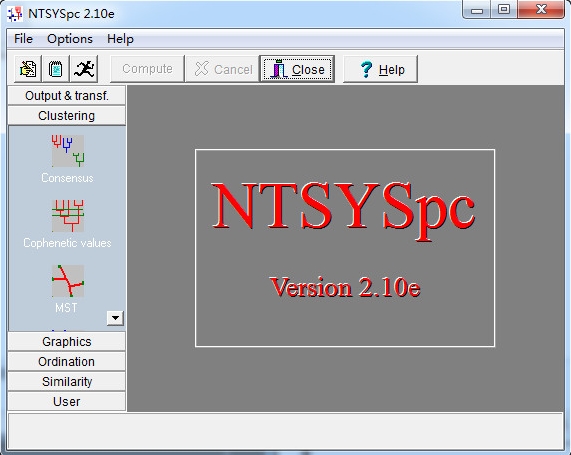GeoGebra软件是一款完全免费的类似几何画板的动态数学软件,结合“几何”、“代数”与“微积分”,可以在上面画点、向量、线段、直线、多边形、圆锥曲线,甚至是函数。另外,还具有强大的命令和函数等功能,绝对是广大数学教师不可多得的教学辅助软件。有需要的用户快来下载GeoGebra电脑版软件吧!
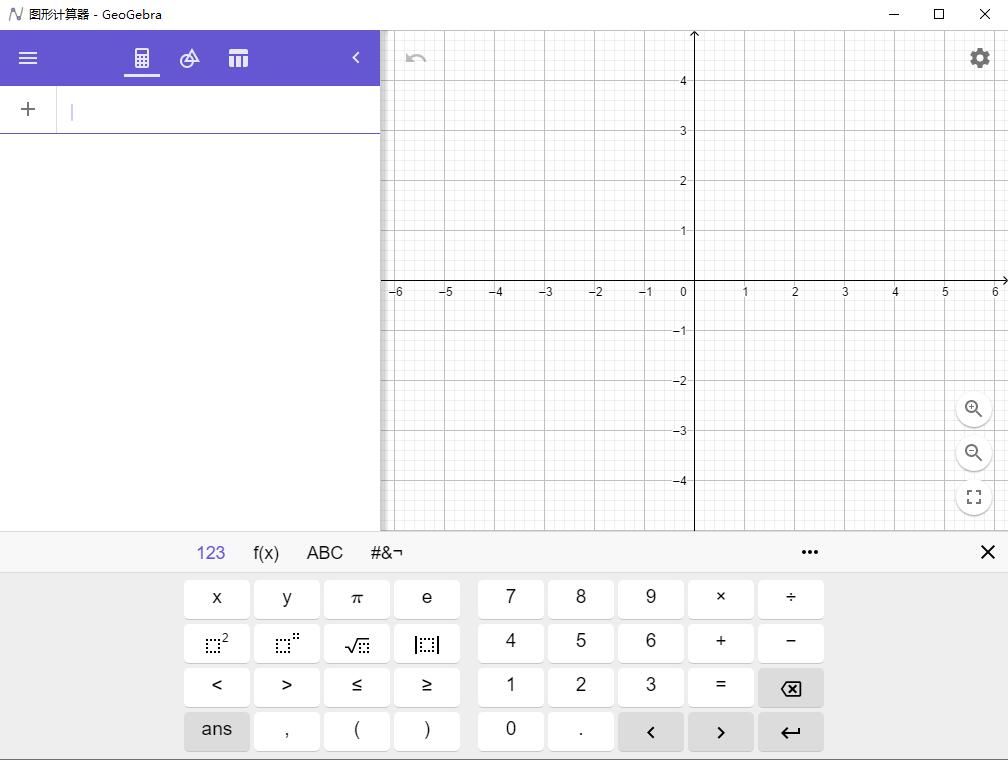
GeoGebra软件功能
1.动态几何构图
2.保存并分享你的结果
3.交互式的方程、坐标、函数图形和几何图形, 并行联动
4.具有图形识别功能的徒手绘图
5.使用容易、功能强大的图形计算器
6.可在程序内搜索成千上万的免费学习素材, 它们是由世界各地学生及教师创建和分享
GeoGebra软件特色
1、几何窗口:
GeoGebra中文版可以借助工具栏中所提供的作图工具,在几何区中使用鼠标进行几何作图。从工具栏中选择其中一种作图工具,可借助工具使用提示(在工具栏后方)来得知如何使用所选择的工具。任何在几何区中所产生的对象,在代数区中都有一个代数特征。
注:可以使用鼠标拖曳来移动几何区中的对象,代数区内的代数特征也会同时动态更新。工具栏中的每一个图标代表一个工具盒,工具组内包含一些相似功能的作图工具,可以用鼠标左键按下图标右下角的小箭头来打开该工具盒。
提示:作图工具是依照产生物体的本质来分类的。如:可以在点工具盒及几何变换工具盒这两类工具中,产生不同类型的点。
2、代数窗口:
可以在Geogebrar命令区中直接输入代数表达式,再按下Enter键后,所输入的代数表达式会在代数区内出现,同时在几何区内出现对应的图形。
在代数区中,数学对象被归类成自由对象和派生对象。如果产生一个对象而未使用任何已经存在的对象,则被归类为自由对象。若新产生的对象是使用其他已经存在的对象而产生,则归类为派生对象。
提示:假如想要隐藏在代数区内的特征,可以将对象指定为辅助对象,做法如下:在代数区中,在对象上点右键,在右键菜单中选择“辅助对象”,或者在弹出菜单中选择“属性”,在属性对话框中选择标签“基本”,然后在“辅助对象”选项前复选框中打对勾。根据程序的默认,“辅助对象”是不会出现在代数区中,但是可以在“查看”菜单中选择“辅助对象”,然后在代数区中就可以看到了。
可以修改代数区内的对象:先确认已选取 移动工具,然后双击代数区内的对象,可以在文字方块中直接编辑对象的代数特征数据,再按下Enter键后,对象的图形特征也会随之改变。若双击代数区内的派生对象时,可以在出现的对话框中“重新定义”对象。
Geogebra也提供许多命令,可以在命令区的右方按下‘Command’按钮来开启命令窗口表,在菜单中选择一个命令后(或者直接在命令输入框中输入命令),再按下F1键取得该命令的语法结构以及所需要的参数等信息。
3、工作表窗口:
在Geogebra的工作表区中,每一个单元格都有指定名称,用来指定单元格的位置。这一点类似于OFFICE的工作表。例如在A列第1行的单元格的名称为A1.
注:当单元格名称用在表达式或者命令中时,单元格名称代表的是该单元格内的内容数据,这一过程称作单元格数据引用。
在工作表中,不但可以输入数值,也可以输入所有Geogebra所支持的数学对象,如点的坐标、函数、命令等。在工作表中所输入的数学对象,Geogebra会立即在几何区中显示其图形特征,而且对象的名称会对应工作表中的位置,如A5,C3等。
注:根据程序默认,工作表中的对象在代数区中被归类为辅助对象。
GeoGebra软件使用方法
1.双击打开GeoGebra界面,在图形计算器功能里,可进行数值计算
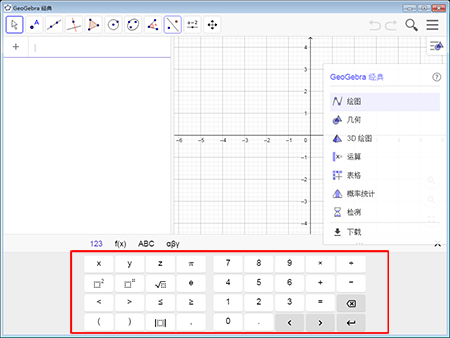
2.左上角工具栏中,各类画图数据,根据画图需求点击即可
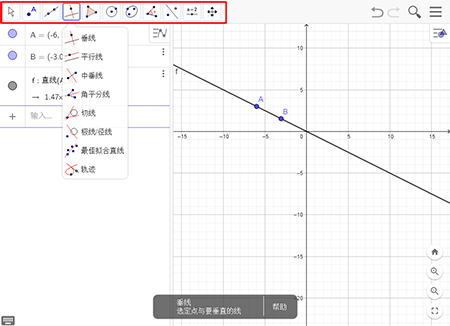
3.点击右上角设置,可对文件进行保存、导出等功能
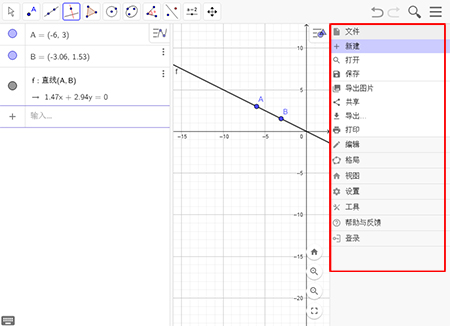
4.点击代数,可以对数值进行计算
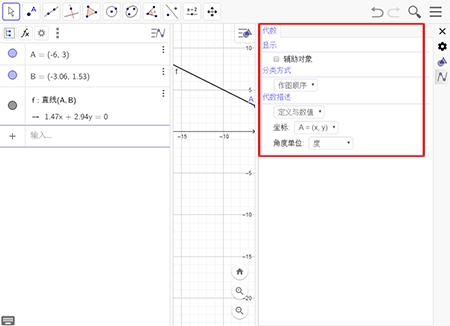
5.画出的图,页面都会清楚的显示出来
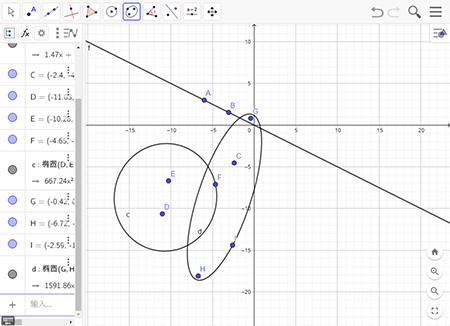
小编点评
软件不仅适用于学校教育,也广泛应用于各类培训课程、讲座和研讨会。无论是初学者还是专业人士,都能从这款软件中受益匪浅。
上面就是关于GeoGebra软件的全部内容了,希望对大家有所帮助,想了解更多下载内容敬请关注绿色先锋!






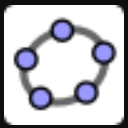




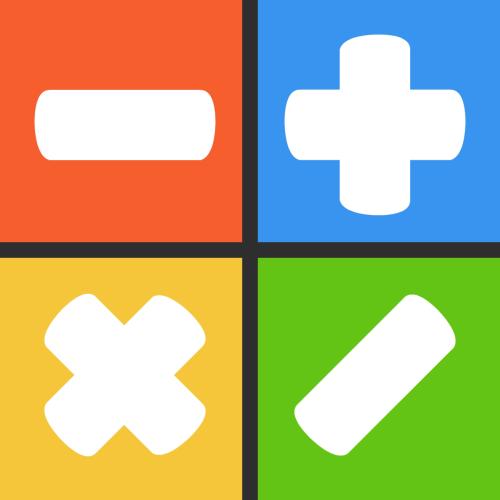
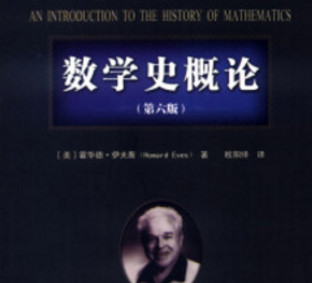



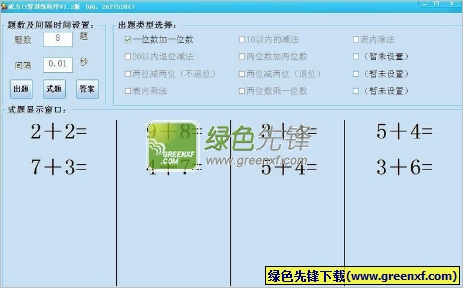

![小学数学练习机[数学学习器]V37.0 绿色版](http://pic.greenxf.com/Soft/UploadPic/2012-1/20121238392966884.gif)